Einstellungen zum Produktimport
Import nach Filtern
Mit den Import durch Filtereinstellungen können Sie die Bedingung definieren, damit Sie die Produkte aus dem importieren können Shopify Store in die App. Es kann auf der folgenden Basis erfolgen: Veröffentlichter Status, Produktstatus, Hersteller & Produkttyp.
Sobald die Filter angewendet wurden, müssen Sie auf die Schaltfläche Produkte importieren klicken.

Hinweis:Wenn mehrere Filter angewendet werden, um Produkte zu finden, arbeiten sie unter der AND-Zustand. Das bedeutet, dass Produkte nur importiert werden, wenn alle Bedingungen erfüllt sind.
#1. Veröffentlichter Status
Mit der Option können Sie Produkte basierend auf ihrem veröffentlichten Status importieren, den Sie für den Import von Produkten aus verwenden möchten Shopify in die App.
Verfügbare Optionen,
- Alle anzeigen
- Veröffentlicht
- Unveröffentlicht

Hinweis:Standardmäßig wird das gesamte Produkt des Status â€" VERÖFFENTLICHT aus importiert Shopify. Sie müssen den Status für den angeben Shopify Produkt, das Sie zum Importieren von Produkten verwenden möchten.
#2. Produktstatus
Wählen Sie den Produktstatus für den Import von Produkten aus Shopify in die App, aus der Sie importieren möchten Shopify in die App. Sie können aus drei verfügbaren Status wählen, d.h. Aktiv, Archiv und Entwurf.
Verfügbare Optionen,
- Aktiv
- Archiviert
- Entwurf
Zusätzliche Filter

Hinweis:Standardmäßig werden alle Produkttypen importiert. Sie müssen den Produkttyp angeben, um Produkte zu importieren, die ihm zugewiesen sind.

Hinweis:Standardmäßig werden alle Anbieter importiert. Sie müssen den Anbieter angeben, den Sie zum Importieren von Produkten verwenden möchten, die ihm zugewiesen sind.
Import nach Sammlung
Produkte können auch in die App basierend auf den Shopify Sammlungen importiert werden. Sie können das Kontrollkästchen neben der Sammlungsliste aktivieren, um die Produkte zu importieren, die Sammlungen in zugewiesen sind Shopify.
Verwenden Sie den Button â€"Kollektionen aktualisierendie Liste der aktualisierten Sammlungsliste zu importieren / abzurufen, wenn Sie Änderungen an Ihren Sammlungen vornehmen oder Sammlungen in der App fehlen.
Sobald Sie die Kollektionen aktualisiert und ausgewählt haben, klicken Sie auf die Schaltfläche Sammlung Produkte importieren, um alle Produkte mit Ihrer gewünschten Produktliste aus den ausgewählten Kollektionen zu importieren.
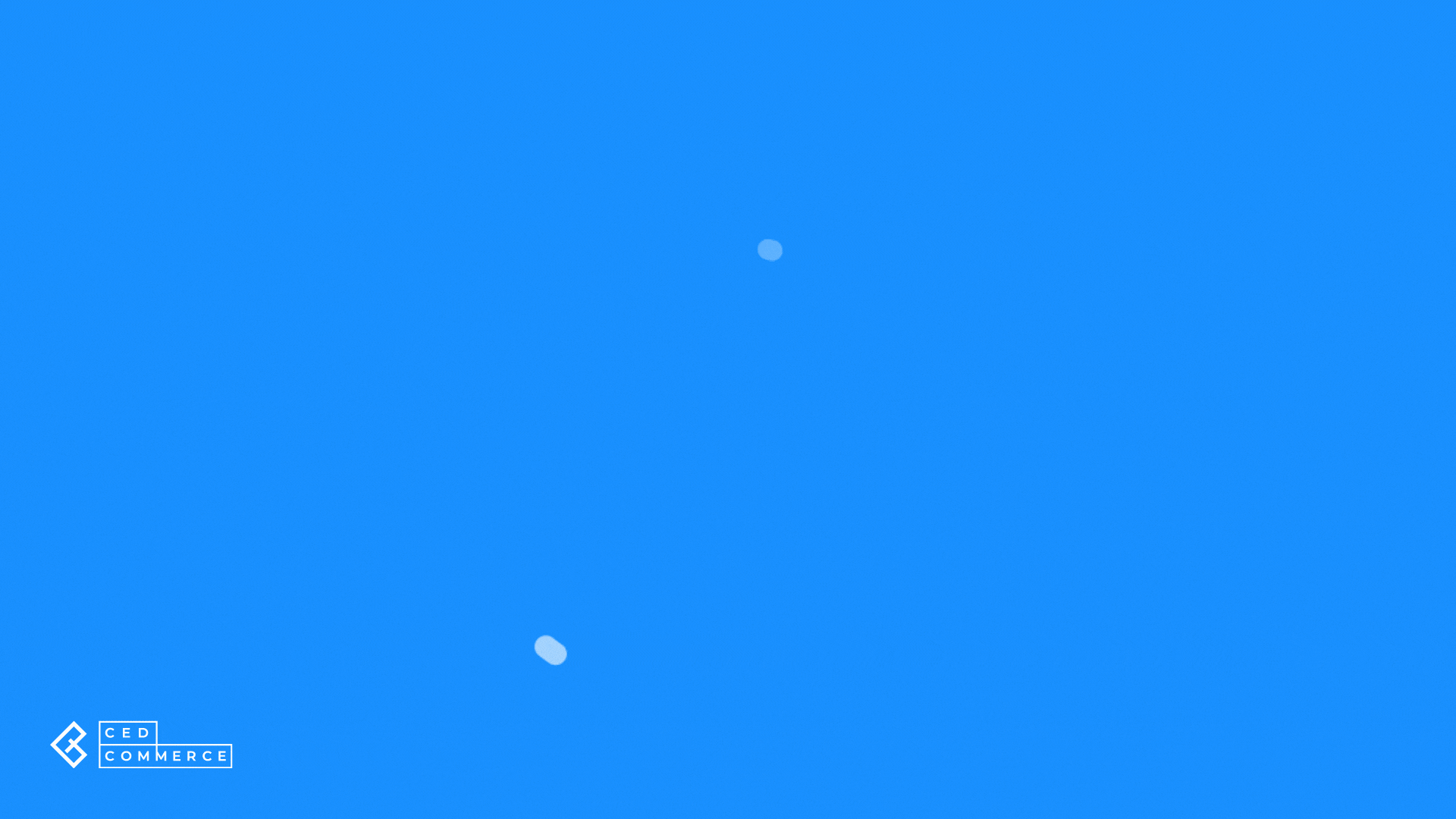
Produkt importieren und ersetzen
Aktivieren Sie die Option können Sie Ihren aktuellen Produktkatalog von aktualisieren Shopify indem Sie die bereits vorhandenen Produkte in der App überschreiben (die vorhandenen Produkte werden entfernt und die Produkte, die die angewandten Filter erfüllen, werden in die Anwendung importiert).

Hinweis:Sobald die Einstellung aktiviert ist und der Import abgeschlossen ist, stellen Sie sicher, dass Sie die Einstellung deaktivieren, um den Austausch Ihrer gewünschten Produkte in Zukunft zu vermeiden.
Die Funktionalität funktioniert am besten, wenn Sie alle Ihre Produkte aus der Anwendung entfernen möchten. Sobald Sie fertig sind, fahren Sie mit dem Import von Produkten basierend auf Ihrer Anforderung durch den oben angewandten Filter fort.
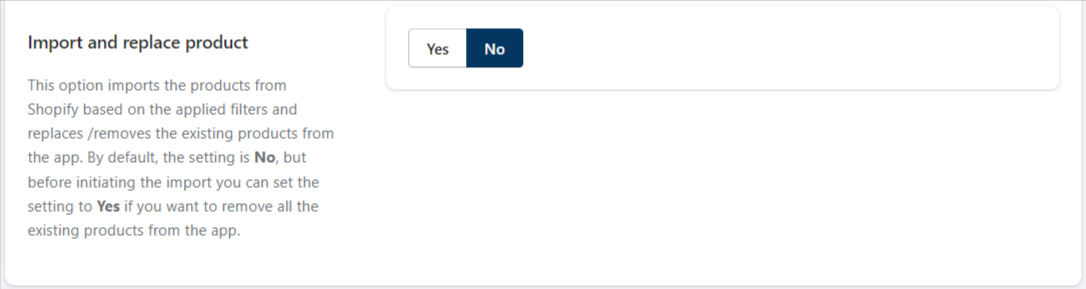
Related Articles
Einstellungen Abschnitt der App
Der Abschnitt Einstellungen ist Ihre Kommandozentrale zum Anpassen der Integration Ihrer Shopify Store, die App selbst und Ihre eBay-Angebote. Hier können Sie Einstellungen für die Produkt- und Auftragsverwaltung konfigurieren sowie Ihre ...App für eBay
Diese Konfiguration funktioniert für Produkte, wenn sie von App auf eBay verwalten. Sie können die App to eBay Produktkonfiguration auch für jedes Konto auf individueller Ebene einrichten. Artikelstandort Informationen zum Standort des Artikels ...Shopify zur App
Die Produktmanagementeinstellungen funktionieren für Produkte, wenn sie von Shopify zu App verwalten. Produktsynchronisierung Mit der Option können Sie die Produktdetails automatisch aus dem Shopify Store mit der App synchronisieren. Sie können die ...eBay-Konten
Im Abschnitt eBay-Konten können Sie Ihre hinzugefügten Konten verwalten und weitere Konten mit der Anwendung verknüpfen. Hinzufügen eines eBay-Kontos Sie können ein eBay-Konto aus einer Region Ihrer Wahl hinzufügen, um Ihre zu verkaufen Shopify ...Bestelleinstellungen
Die Konfiguration funktioniert für Bestellungen bei der Verwaltung von eBay-Bestellungen von Shopify. Die Verwendung der Standardeinstellungen zum Einrichten der Konfiguration wird für alle eBay-Konten verwendet, die mit der Anwendung verbunden sind. ...